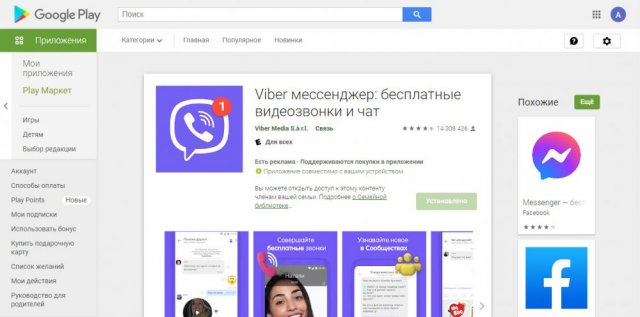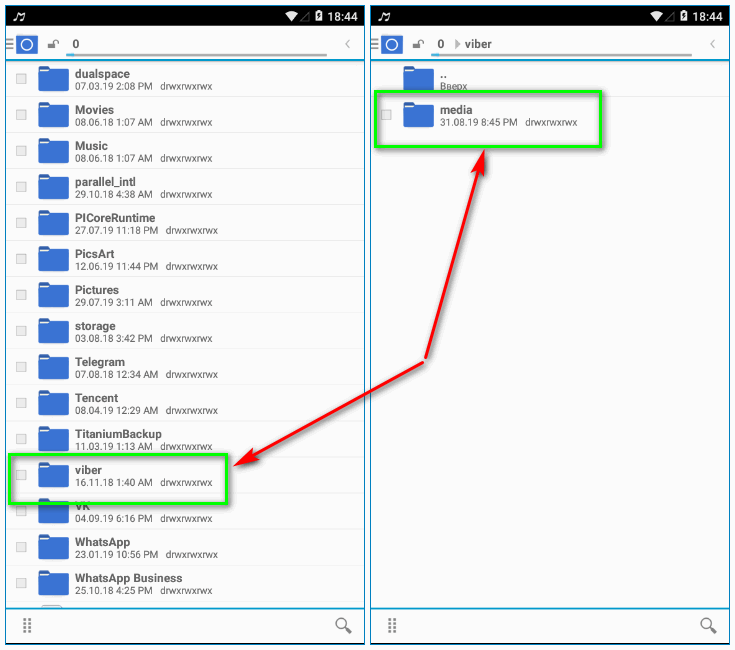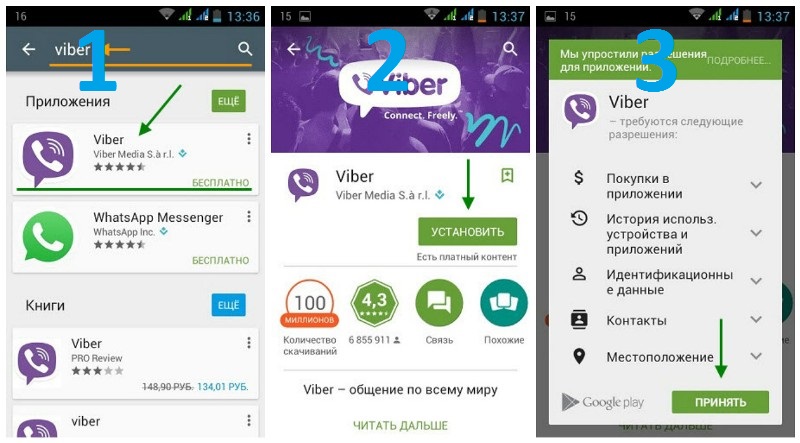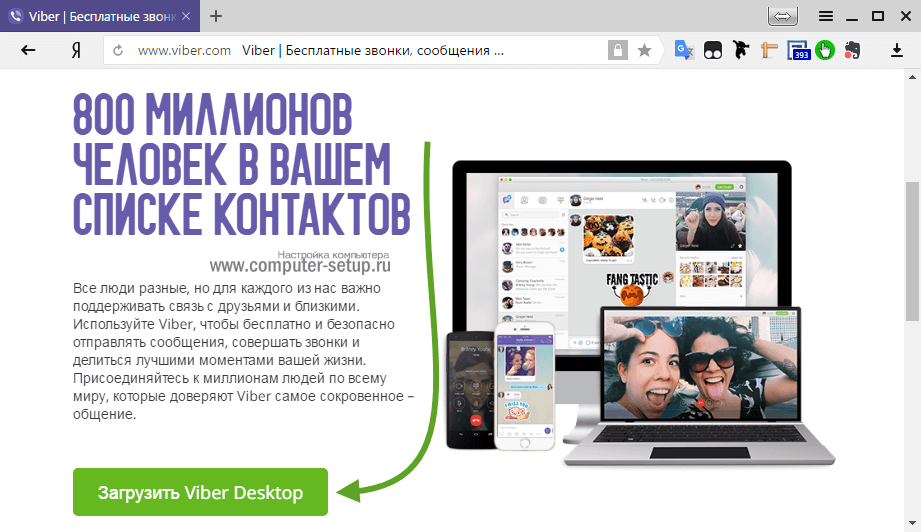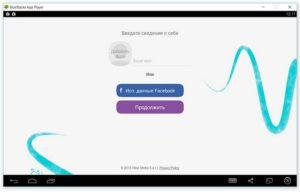Официальный сайт программы viber, как пользоваться
Содержание:
- Android
- Как найти группу в Viber
- Как найти групповой чат
- Как создавать, переименовывать группы
- Android
- Действия создателя
- Регистрация в Вибере
- Как быстро создать группу в Вайбере на современном телефоне и ПК
- Как создать группу в Вайбере на телефоне, компьютере: инструкция
- Как добавиться в группу или паблик чат
- Как создать группу на Самсунге
- Поиск групп в Вайбере
- Почему приложение Вайбер так популярно
Android
Через Viber для Android администрирование групп в мессенджере осуществляется очень просто, а для эффективного пополнения списка участников можно идти одним из двух путей. Если целью является привлечение как можно большего числа пользователей в объединение, лучше всего использовать оба нижеописанных метода.
Способ 1: Адресная книга
Самый простой способ добавления нового участника в группу требует, чтобы его данные были внесены в «Контакты» вашего мессенджера.
- Откройте в Вайбере групповой чат, куда нужно добавить один или несколько ваших контактов.
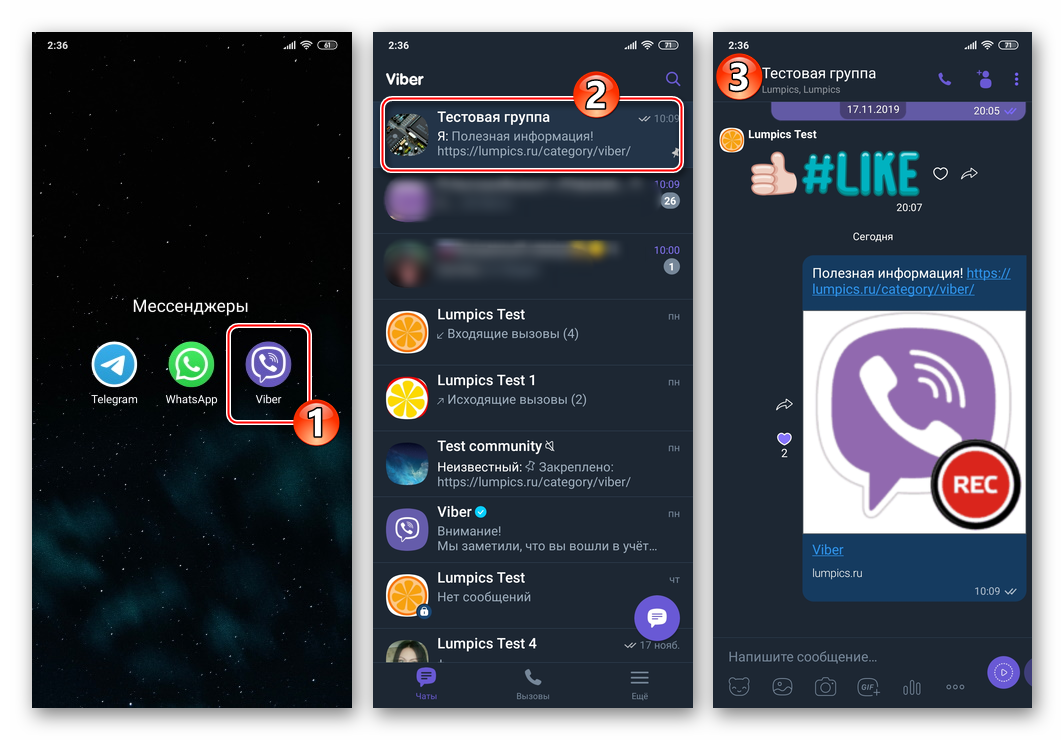
Коснитесь расположенного возле наименования группы значка «Добавить пользователей».
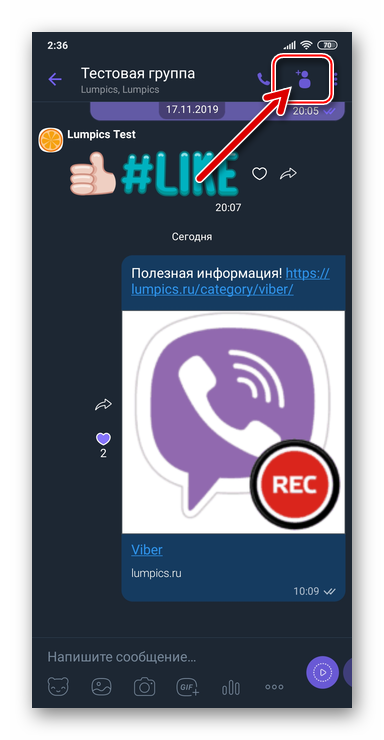
Или, если к примеру перед пополнением списка участников группы вы хотите узнать, кто уже в нее вступил, перейдите на экран с данными и параметрами объединения, тапнув по трём точкам вверху справа и затем выбрав «Информация» в открывшемся меню (также можно просто сдвинуть область переписки влево). Далее нажмите «Добавить» в разделе «УЧАСТНИКИ».

В открывшейся адресной книге, пролистывая её или воспользовавшись поиском, найдите имя добавляемого в беседу пользователя и коснитесь его — в результате на аватарке появится отметка. Чтобы внести в список участников группы несколько записей одновременно, установите галочки на всех нужных контактах. Завершив проставление отметок, нажмите на расположенную вверху экрана справа кнопку-галочку.
На этом наша задача считается решенной, а удостовериться в том, что нужный результат достигнут, можно открыв «Информацию» группы и проверив наличие новых пользователей в списке «УЧАСТНИКИ».
Способ 2: Ссылка-приглашение
Для добавления в чат незнакомых вам пользователей или, к примеру, с целью привлечения участников группы путём размещения приглашения на интернет-ресурсах, используется специальная ссылка, формируемая системой автоматически при создании объединения.
Получить доступ к ссылке напрямую из приложения мессенджера могут только создатель и администраторы чата. Если вы являетесь таковым и стремитесь собрать в своей группе максимальное количество людей, то можете без проблем передать код приглашения с целью распространения уже вступившим в чат участникам, к примеру, закрепив содержащее ссылку сообщение вверху переписки.
-
Откройте в мессенджере созданный вами групповой чат.
-
Перейдите к перечню параметров группы из меню, вызываемого тапом по трём вертикально расположенным вверху справа точкам, — в нём нужно выбрать пункт «Информация». Также можно открыть необходимый при решении рассматриваемой нами задачи экран, сдвинув влево область с историей сообщений.
-
Нажмите на наименование функции «Отправить ссылку на группу». Далее выберите способ доставки приглашения другим пользователям.
Наиболее универсальным здесь является пункт «Рассказать о группе» — тапнув по наименованию этой возможности вы откроете область со списком всех доступных для передачи ссылки приложений и сервисов (в примере задействовано SMS).
-
Получив вашу ссылку и открыв ее, приглашённый к общению пользователь автоматически становится участником группового чата.
Как найти группу в Viber
Стоит помнить о том, что поиск группы и паблик чата осуществляется несколько разными способами. В мессенджере представлен определённый набор паблик чатов, которые расположены по популярности. Что касается групп, то у них такого рейтинга нет, и их можно найти только через контакт человека, который состоит в этой группе. Для этого нужно:
-
написать сообщение участнику группы и попросить добавить себя в эту группу;
-
если у вас в контактах нет ни одного участника, тогда нужно добавить номер телефона одного из участников в свои контакты и попросить добавить себя в группу;
-
если группа, создана участниками ваших контактов, нужно просто нажать в разделе «Чаты» на значок «Поиск», ввести название группы и вступить в нее.
 Для выхода из группы открываем раздел «Подробности» или «Информация», нажимаем «Выйти и удалить», в зависимости от устройства
Для выхода из группы открываем раздел «Подробности» или «Информация», нажимаем «Выйти и удалить», в зависимости от устройства
Как найти групповой чат
Найти групповой чат также довольно просто. Чтобы сделать это достаточно будет запустить приложение, нажать на значок лупы вверху, а затем ввести название чата. После этого вам остается только выбрать один из найденных вариантов и присоединиться к беседе.

Присоединиться к закрытой беседе куда сложнее. Единственный способ попасть в такую переписку – получить приглашение от кого-то из контактов, которые уже есть в данной группе.
Теперь вы знаете, как найти группу в Вайбере по названию. Группы и паблик чаты – это важная часть общения в мессенджере. Поэтому-то вы и должны знать все о них, чтобы использовать приложение в полной мере.
Как создавать, переименовывать группы
 Создание группы в Viber.
Создание группы в Viber.
Сначала разберем техническую сторону этого процесса.
Группы Вайбера можно создавать на телефоне (айфоне, смартфоне), планшете (андроид, iOS, Windows), компьютере или ноутбуке (Windows, UNIX, Linux, Mac OS).
Для этого нужно придерживаться следующей инструкции:
- Запустите Viber на своем мобильном устройстве.
- Нажмите на круглую фиолетовую кнопку внизу экрана справа и выберите пункт «Новая группа» либо «Создать сообщество».
- Найдите нужное имя из списка контактов, коснитесь его – пользователь добавится в сообщество. Количество людей здесь не ограничено.
- Когда соберете всех необходимых участников, нажмите на галочку наверху справа. Группа создана, но для нее нужно придумать название.
- Для этого нажмите на значок из трех точек, расположенных вертикально в верхнем правом углу экрана – откроется окно с виртуальной клавиатурой, а также строкой для ввода наименования.
- Теперь остается только написать никнейм сообщества или заменить его другим и коснуться иконки «Сохранить».
- При желании можно добавить фото или картинку, выбрав их из галереи, либо сделать снимок своей камерой. Для этого нажмите на аватар (слева от наименования группы) и выберите нужное.
Android
У пользователей Viber для Android все инструменты для поиска групп участников мессенджера находятся буквально «под рукой». Достаточно нескольких тапов по экрану девайса, и вы сможете приобщиться к тому или иному объединению.

Сообщества
- Запустите Вайбер или перейдите в раздел «Чаты» приложения-клиента, если мессенджер уже открыт. Тапните по значку «Поиск», расположенному над списком ведущихся переписок.

Введите в поле запроса символ «@», а затем напишите название сообщества, которое вы ищете. Если вы не знаете точного наименования, вводите слова, соответствующие, по вашему мнению, имени искомого объединения или его тематике.

В результате под поисковым полем отобразятся результаты – тапните по имени подходящего сообщества. Далее нажмите «НАЧАТЬ» в окошке-запросе, что позволит присоединиться к групповому общению.

Паблик аккаунты
- Чтобы начать поиск публичных аккаунтов, перейдите в раздел «Еще» запущенного приложения Viber. Далее пролистните перечень опций и откройте «Паблик аккаунты».

Коснитесь значка «Поиск» вверху справа и затем введите название паблика или фразу, соответствующую его тематике, в соответствующее поле.

Кроме того, вы можете пролистать разбитый на разделы каталог самых популярных пабликов под областью для ввода поискового запроса, и найти интересный/полезный «канал» там.

Обнаружив в перечне результатов поиска искомый или подходящий вам паблик аккаунт, тапните «+» справа от его наименования (либо в области обложки ресурса из каталога). В результате вы станете читателем паблика и начнёте получать в своём мессенджере информацию, предоставляемую создателями (администраторами) аккаунта.

Поиск групп с помощью клиента Viber для iPhone осуществляется практически так же, как в среде вышеописанного Android. Различия в действиях продиктованы лишь несколько отличающимся интерфейсом приложений мессенджера.

Сообщества
- Запустите Вайбер на айФоне и перейдите на вкладку «Чаты» из меню внизу экрана, если открыт другой раздел мессенджера.

Тапните по полю «Поиск» вверху экрана и введите туда символ «@». Далее напишите имя искомого сообщества либо слова, соответствующие его тематике.

В перечне поисковых результатов найдите интересующее вас объединение участников Вайбера и нажмите на его наименование. Далее коснитесь «Присоединиться» в окошке-приветствии. На этом всё — вы стали участником сообщества.

Паблик аккаунты
- Перейдите к разделу «Паблик аккаунты» из раздела «Еще» приложения-клиента Viber.

Тапните по значку «Поиск» вверху экрана справа, а затем введите в поле название паблика либо слова/фразы, соответствующие тематике информации и контента из искомого канала.

Кроме ввода запроса, для поиска интересных паблик аккаунтов можно воспользоваться каталогом, где по категориям сгруппированы самые популярные их представители.

Отыскав нужный паблик, тапните по значку «+» возле его наименования.

Групповые чаты
Поскольку принцип функционирования «простых» групп в Viber един для всех приложений-клиентов мессенджера, поиском такого чата с iPhone заниматься так же бессмысленно, как и в среде Android. Если вы узнали о существовании какого-либо группового чата и желаете в него вступить, обратитесь к одному из участников или администратору. Любой пользователь, состоящий в группе, сможет добавить вас в нее, воспользовавшись опцией на экране параметров чата. Администратор групповой беседы владеет ссылкой-приглашением в неё, которую при желании легко вам отправит.

Действия создателя
Дальнейшая жизнь паблика зависит от работы его прародителя. Он сразу становится супер-админом, благодаря этому может начать привлекать в сообщество новых лиц и выстраивать систему контроля и управления публичной страницей.
Приглашение участников в комьюнити
Первое, о чем заботится блогер – подписчики. Тех, кого вы добавили в чат из своей адресной книги, будет маловато.
Нужно поделиться ссылкой сообщества для привлечения новых членов:
- Заходим в Вибер.
- Щелкаем на паблик в списке чатов.
- Ищем вверху иконку человечка с «+» и жмем на нее.
- Кликаем «Поделиться ссылкой».
- Откроется меню, где можно скопировать ссылку вручную либо поделиться ею путем встроенных опций как в самом Вайбере, так и в других приложениях, установленных на вашем смартфоне.
Добавление администраторов
Когда есть блог, участники, пришло время разобраться в вопросах управления. Самому справиться тяжело, но можно добавить модераторов. Это делается тремя различными методами.
Добавление администраторов.
Способ 1:
Способ 2:
- Пройдите в экран «Информации», как в предыдущем алгоритме.
- Отыщите графу «Участники».
- Нажмите «Показать всех».
- Выберите пользователя, щелкните на него / «Сделать администратором».
Способ 3:
- Откройте переписку сообщества.
- Нажмите на иконку нужного участника прямо в чате и щелкните «Сделать администратором».
Добавление суперадминов
Также в публичных аккаунтах Вайбер можно назначить нескольких боссов. Для этого супер-админ может найти нужного человека прямо в переписке и нажатием на его иконку вызвать меню и кликнуть на «Сделать супер-админом».
Другой вариант:
- Перейти в блок «Информация» (см. в предыдущем разделе статьи).
- В графе «Участники» нажать на «Показать всех».
- Найти нужного модератора и повысить его до «главного».
Разрешение участникам делиться ссылкой
Доступ к группе через ссылку к ней.
Создатель паблика может определить свою группу элитарной или массовой путем функции разрешения/запрета участникам делиться ссылкой на сообщество, по которой другие пользователи вайбера могут присоединиться к обсуждению.
Найти настройку функции можно рядом переходов: «нужный чат» – иконка троеточия вверху справа – «Информация» – «Поделиться ссылкой». Возле графы «Ссылкой пользуются все» нужно переместить курсор на «on» или «off».
Редактирование прав участников
Также управленцы обсуждения регулируют права участников на отправку сообщений.
Для этого следует:
- Посетить блок информации о сообществе.
- Перейти по графе «Права участников».
- Сдвинуть курсор на «on» или «off» возле «Могут отправлять сообщения».
Закрепление сообщения
Чтобы важная информация не потерялась в массовом контенте обсуждения, модера-торы и боссы могут закреплять письма вверху окна диалога. Для этого нужно кликнуть на послание и удерживать его, пока не появится контекстное меню. Там надо выбрать «Закрепить».
Удаление сообщений участника
Руководители группы и их помощники могут фильтровать контент путем удаления писем от участников обсуждения.
Для этого необходимо:
- Выбрать ненадобное сообщение и нажать на него, удерживая.
- В появившемся меню щелкнуть «Удалить».
- Подтвердить свое решение, кликнув «Да».
Удаление сообщений из группы.
Но есть и более радикальная мера – удаление всех писем от конкретного пользователя.
Чтобы это провернуть, нужно:
- Кликнуть месседж.
- Удерживать до появления контекстного меню.
- Выбрать «Удалить все сообщения участника».
- Подтвердить намерение, нажав «Да».
Удаление и блокировка участника
Если такие меры, как очистка чата от писем конкретного пользователя, оказались безуспешны, управленцы сообщества могут удалить надоедливого участника.
Как это сделать?
- Открыть экран информации о паблике (он находится в контекстном меню, которое появляется при нажатии трех вертикальных точек в правом верхнем углу чата).
- Кликните «Показать всех».
- Выберите нужного человека, нажмите на него / «Удалить из чата».
Регистрация в Вибере
Если вы хотите общаться с восьмисотмиллионной публикой Вайбера, вам необходимо как можно быстрее пройти в Viber регистрацию! После быстрого скачивания и установки мессенджера вам потребуется еще пару минут для окончания процесса авторизации в этой популярной системе.
Что нужно сделать перед регистрацией?
Итак, перед тем, как зарегистрироваться в Viber, вы должны скачать нужный дистрибутив (файл, обладающий отличиями от других подобных установочных файлов и предназначенный для какого-то конкретного устройства (например, для смартфона на Андроиде или для ноутбука).
Чтобы скачать нужный файл, зайдите в магазин приложений:
- для Android — это Play Market,
- для IOS (IPhone) — это AppStore (Apple Store) или itunes.apple.com,
- для Виндоус-телефонов — это Windows Store, в интернете расположенный по адресу microsoftstore.com/store/msru/ru_RU/home,
- для устройств Блэкбэрри — это Blackberry World (blackberry.com).
Для компьютеров и ноутбуков, которые управляются системой Виндоус, а также для Макбуков найдется раздел на сайте. Его адрес для русскоязычного интерфейса: viber.com/ru.
Если вы решите сначала провести регистрацию в Вибере через компьютер, вы увидите в первом же окне установки сообщение на экране вашего монитора: «Для активации Viber на компьютере сначала установите Viber на мобильном телефоне». Поэтому, как вы уже поняли, при первой регистрации без телефона с работающей sim-картой не обойтись, а Viber на компьютер можно устанавливать после регистрации с помощью вашего смартфона.
Для первой регистрации:
- Откройте скачанный файл.
- Нажмите «Разрешить» («Принять»), когда у вас спросят, можно ли устройству определять ваше местоположение.
- В следующем окне выберите страну, к которой привязан номер, и введите номер вашего мобильного телефона без международного кода.
- Подтвердите свои действия.
- Подождите, пока не придет СМС.
- Посмотрите, какой код указан в пришедшем сообщении — его нужно записать без ошибок на кусочке бумаги или запомнить.
- Введите код в поле, которое появится у вас в процессе установки, и нажмите «Вход в Viber».
Чтобы ввести правильный код, у вас есть три попытки, иначе возможность регистрации аккаунта будет заблокирована на сутки.
Если после нескольких часов ожидания код так и не пришел (хотя должен приходить гораздо быстрее, можно подождать на всякий случай дольше) и ваш новый аккаунт не регистрируется, проверьте, не находитесь ли вы в роуминге и есть ли вообще на телефоне сеть. После этого (если все нормально, а код не приходит все равно) у вас есть вариант сделать голосовую регистрацию (активацию) Вайбера.
Чтобы зарегистрировать аккаунт через функцию автоматического перезвона, нужно:
Чем отличаются Вибер и Ватсап
- Приготовить предварительно ручку и бумагу, чтобы можно было быстро записать тот код, который вам будет продиктован. Если вы не успеете это сделать, придется ждать сутки (24 часа) до следующей такой возможности.
- Нажмите на «Нет кода?» или «Не приходит код?» и ждите.
- Когда вам позвонят, возьмите трубку и внимательно выслушайте все цифры кода активации, чтобы тут же их записать.
Вторичная регистрация
Если вам хотелось бы воспользоваться Вайбером на компьютере или ноутбуке, чтобы просматривать сообщения и фото на большом экране, можно сделать еще одну регистрацию — на ПК. Итак:
- Убедитесь, что Вайбер уже успешно установлен на ваш телефон.
- Скачайте дистрибутив (версия для компьютера называется «десктоп») для вашей операционной системы с официального сайта.
- Откройте объект двойным щелчком.
- Когда начнется установка, программа задаст вам вопрос, используете ли вы уже этот мессенджер на своем смартфоне. Ответьте положительно и введите номер телефона, на который зарегистрирован аккаунт Вайбера.
Зарегистрируйтесь в Вайбере по номеру телефона и общайтесь бесплатно! Тут есть поддержка голосовых и видеозвонков, а также возможность создания групп (о группах подробнее можно прочитать здесь)!
Как быстро создать группу в Вайбере на современном телефоне и ПК
Группа в Viber Messenger представляет собой диалог между пользователями, число которых может составлять несколько десятков человек.
Она позволяет практически моментально сообщать людям важную информацию и рассказать о какой-нибудь последней новости.
Если вы хотите быстро договариваться со своими друзьями о встрече, тогда необходимо знать, как создать группу в Вайбере. Этот мессенджер открывает большие возможности перед пользователями.
Создание группы в Вайбере происходит быстро и удобно
Чтобы раз и навсегда понять, как создать группу в Вайбере на телефоне, нужно выполнить нижеописанные действия:
- Осуществить вход в диалоги.
- Нажать на значок с плюсиком. Он расположен внизу. На нем изображено несколько контактных лиц.
- Выбрать пользователя для общения и выделить этот контакт.
- Повторить действие предыдущего пункта и выделить всех лиц из списка, с которыми требуется наладить диалог.
- Подтвердить осуществленные операции с помощью кнопки «Готово». Она располагается сверху с правой стороны экрана.
Выберите участников будущей группы и подтвердите Используйте чат для общения и обмена файлами Важно! Если какой-либо человек был добавлен по ошибке, то этот контакт можно удалить без труда, перетянув его в верхнюю часть экрана. Утилита предоставляет возможность владельцу девайса воспользоваться другим вариантом и узнать, как в Вайбере добавить группу или отдельный контакт
Утилита предоставляет возможность владельцу девайса воспользоваться другим вариантом и узнать, как в Вайбере добавить группу или отдельный контакт.
Для этого потребуется выполнить следующее:
- Выбрать пользователя, с которым имеется желание создать беседу.
- Открыть диалоговое окно.
- Нажать на значок в виде шестеренки. Он располагается сверху экрана с правой стороны.
- Щелкнуть по появившейся кнопке, на которой написано «Добавить участников».
- Выбрать нужных людей для общения.
- Подтвердить свои действия кнопкой «Готово».
Группа в Вайбер поможет вам удобнее общаться с друзьями Вышеописанные действия позволяют быстро узнать, как сделать группу в Вайбере. Выполнив все операции всего лишь один раз, позволит никогда больше не интересоваться данным вопросом.
Создание на компьютере группы в Viber
Если человек часто пользуется десктопом или ноутбуком, то он обязательно загрузит на такое устройство данный популярный мессенджер для общения. В этом случае юзер захочет узнать, как сделать группу в Вайбере? Чтобы человеку больше никогда не интересоваться данным вопросом ему нужно будет выполнить следующую инструкцию:
- Определиться с контактом, которого хочется видеть в общем диалоге.
- Зайти в окошко чата с этим человеком.
- Нажать на иконку, где изображена фигура человечка и знак «+».
- Набрать в новом окне имя человека, с которым планируется вести переписку.
- Осуществить щелчок по «Add».
- Кликнуть по кнопке «Done».
Десктоп версия приложения предоставляет полные возможности для общения На следующем этапе повторяются описанные выше действия до тех пор, пока не будут добавлены все необходимые люди. После этого можно будет наслаждаться общением с ними.
Какое имя лучше придумать для общего диалога в программе
Приложение для безграничного общения позволяет работать с несколькими общими диалогами.
Чтобы владелец девайса не запутался в них и всегда мог выбрать нужную беседу с необходимыми контактами и придумывается подходящее имя для образованной группы. В основном название подбирается по теме беседы.
Еще можно составить название общего диалога по первым буквам имен пользователей, которые участвуют в нем.
Многие рекомендуют называть группы, привязываясь к ее назначению
Кроме этого, если у человека не сильно развита фантазия, то в этом случае существует возможность воспользоваться уже готовыми никнеймами.
Они размещены на соответствующих тематических сайтах. На таких ресурсах собраны красивые и оригинальные никнеймы.
Среди большого ассортимента обязательно найдется подходящее имя для только что образованной беседы. Теперь ни у кого не должно возникнуть затруднения, как назвать группу в Вайбере.
С этой небольшой проблемой сможет разобраться каждый человек, даже если он использует утилиту первый день.
Как создать группу в Вайбере на телефоне, компьютере: инструкция
Не знаете, как создать группу в Вайбере на ПК или смартфоне? Мы поможем и научим! В нашем обзоре вы найдете подробные инструкции, которые понятны даже новичку. Изучите алгоритмы, сохраните их в закладки и приступайте к неограниченному общению в мессенджере.
На телефоне
Создание группы в Вайбере – процесс несложный, занимающий несколько минут. Вы можете воспользоваться любым смартфоном – главное, знать нужные инструкции.
На iPhone
Начнем обзор с того, что расскажем, как создать группу в Вайбере на Айфоне:
- Войдите в мессенджер;
- Кликните на иконку «Чаты» на нижней панели;
- Найдите значок в виде карандаша и планшета в верхнем правом углу;
- Откроется список доступных контактов;
- Пролистайте его и отметьте галочками нужных пользователей;
- Как только вы сделаете выбор, жмите на «Готово» в правом верхнем углу;
Появится диалоговое окно, в котором вы можете начинать общение.
Есть и альтернативный вариант создать группу в Вайбере на Айфоне:
- Войдите в меню чатов, как было рассказано выше;
- Нажмите на беседу с определенным человеком;
В верхней части экрана появится его имя – кликните, чтобы вызвать контекстное меню;
Найдите пункт «Создать группу в Вибере»;
Откроется перечень людей, которых можно добавить;
- Отметьте нужных пользователей галочками и кликните на «Готово»;
- Начинайте переписку!
На Android
Мы дали инструкции владельцам Айфонов, пора разобраться, как в Вайбере создать группу в телефоне Андроид.
- Откройте мессенджер;
- Кликните на значок сообщения в нижнем правом углу;
Появится список контактов, в верхней части экрана будет иконка «Сделать группу в Вайбере»;
Нажимайте на нее и выбирайте контакты – вы можете отметить людей из списка, или ввести имя/номер в поисковую строку;
По завершении выбора кликните на галочку в верхнем правом углу. Вот и все!
Помните, что вы всегда можете удалить созданную группу в Вайбере.
Как создать группу в Вайбере на телефоне вы уже знаете – а существует ли способ, доступный пользователям десктопной версии? Давайте разбираться!
Компьютер
Сделать новую группу в Вайбере на ПК не составит труда – достаточно запомнить простой алгоритм и следовать ему. Выполните следующие действия:
- Откройте программу на компьютере;
- Войдите в окно чата с тем собеседником, которого хотите включить в обсуждение;
- Рядом с аватаром на верхней панели появится иконка в виде человечка с плюсом;
- Появится окно с поисковой строкой – вы можете ввести имена контактов и отметить нужных людей;
- После выбора пользователей кликните на «Сохранить». Готово!
Сделать групповой чат в Viber может каждый – главное, определиться с необходимым количеством участников!
Отличия
Мы научили вас, как можно создать свою группу в Вайбере – этот вопрос решен и закрыт. Пора разобраться, существуют ли отличия между вышеупомянутой группой и сообществом. Многие пользователи путают два понятия, пора расставить все точки над i, разобраться с сомнениями!
Обсуждение можно настраивать под личные нужды. А как? Изучайте тонкости управления чуть ниже!
Управление
После того, как вы вошли в созданную группу, кликайте на верхнюю панель с названием чата. Здесь вы можете управлять такими настройками:
- Выбор имени;
- Возможность отправить ссылку, чтобы присоединиться к чату;
- Добавление администраторов из числа участников;
- Включение или отключения сигнала о том, что кто-то написал новое сообщение или оценил ваше;
- Выбор звука уведомлений;
- Выбор фона группы;
- Включить или отключить опцию сохранения медиафайлов в галерею;
- Скрыть чат;
- Отключить на 30 дней и не получать оповещения;
- Очистить историю;
- Удалить беседу и выйти;
- Сменить значок группы – сделать новое фото или выбрать готовый вариант из галереи.
Нажав на одного из участников, можно сделать следующее:
- Осуществить вызов;
- Посмотреть данные профиля;
- Начать секретный чат;
- Удалить собеседника из группы;
- Сделать администратором.
При открытии окна обсуждения вы увидите текстовое поле. Вы можете сделать следующее:
- Набрать текст;
- Прикрепить картинку или сделать фото;
- Добавить стикер или гифку;
- Отправить ссылку на магазин/товар;
- Создать опрос;
- Отправить дудл;
- Прикрепить файл;
- Поделиться текущим местоположением.
Мы рассказали вам о том, как в Viber создать группу на компьютере или смартфоне – наши советы действенны, точны и проверены на практике. Хотите общаться и взаимодействовать с большим количеством людей? Тогда приступайте к созданию чата прямо сейчас!
Как добавиться в группу или паблик чат
Добавиться в группу в Вайбере без помощи других пользователей можно только при условии, что она открыта:
- Откройте вкладку «Еще» в меню снизу.
- Перейдите в раздел «Паблик аккаунты».
- Нажмите на строку с изображением лупы и введите название интересующего чата, например «Фильмы» или «Приколы».
- Пролистайте полученный список, найдите интересующий паблик, нажмите на знак «+» справа от названия.
- Если вместо «+» появилось изображение галочки, то сообщество добавлено в список «Паблик аккаунты».
Чтобы добавиться в закрытый чат нужно попросить о помощи знакомого человека.
Как добавить людей в сообщество:
- Нажмите «Добавить участников» вверху экрана.
- Выберите кнопку «Отправить ссылку».
- В списке доступных вариантов нажмите на «через Viber» или «Копирование ссылки».
- В первом варианте достаточно выбрать получателя, во втором придется самостоятельно вставить ссылку.
Перейдите по полученной ссылке для вступления в сообщество.
Как создать группу на Самсунге
Еще одним преимуществом использованием Вайбера является его совместимость не только с телефонами, но и с компьютерами, что позволит управлять групповым чатом не только со смартфона, но и с ПК. Это очень удобно и повышает эффективность рабочего процесса. Чтобы открыть группу, нужно выполнить пошагово следующие действия: авторизоваться в приложении, воспользоваться функцией создания группы и пригласить заинтересованных лиц.
Установить Viber на Samsung
Авторизация в приложении
Во-первых, вам сначала нужно скачать мобильное приложение и зарегистрироваться в нем под своими данными. Первоначальная установка во всех случаях производится на телефоне, а только потом к нему можно подвязать другие устройства для удобства – планшет или компьютер. Итак, приступим:
- Заходите со своего Самсунга в магазин приложений – Play Market.
- Через строку поиска ищете программу «Viber».
- Нажимаете «Скачать», принимаете условия расширений.
- Ждете окончания загрузки.
Когда приложение появится в меню вашего телефона, запускаете его. В стартовом окне нажимаете «Продолжить», далее вам нужно будет выбрать страну и вписать свой номер мобильного телефона. Подтверждаете указанный номер смс-кодом, который придет на телефон, и переходите в главное меню Вайбера.
Создание группы
Теперь самый важный этап – создание группы. Вам нужно выполнить всего несколько несложных действий:
- Вы находитесь в Вайбере на вкладке «Чаты».
- Внизу справа у вас будет высвечиваться иконка (значок сообщения), которая обозначает «Создать новую беседу».
- Нажимаете на нее и выбираете «Новая группа».
- В общей истории появится строка с групповым чатом, где вы являетесь администратором.
Есть еще более простой способ открыть группу. Выбираете любого пользователя со своей телефонной книги, который по плану входить в список участников вашего чата. Нажимаете на него, выбираете «Бесплатное сообщение». Беседа с конкретным пользователем создана. Вверху, вы увидите значок с человечком и маленьким плюсиком, обозначающий – «Добавить нового участника». Нажав на эту иконку, вы откроете список всех контактов и можете выбрать сразу несколько, а после нажать «Готово».
Тот, кто создал групповой чат, выступает администратором сообщества. Если группа будет содержать большое количество участников, и вы не будете успевать всем отвечать, то можете выбрать в себе в помощники человека из Вайбера, и также наделить его административными правами.
После того как группа будет готова, вам нужно внести в нее информационные данные и отредактировать, чтобы она могла заинтересовать других пользователей. Для этого войдите в группу, вверху нажмите на три вертикальные точки, что значит «Функции», перейдите в пункт «Информация». Там вы сможете придумать название группы, настроить уведомления, загрузить аватарку, согласно тематике коллективного чата. Когда поработаете над «стилем» группы, можете добавить остальных участников.
Выбор контактов
Когда вы создали группу, поработали над ее данными – название, тематика и аватарка, можно приступать к добавлению участников. Сделать это можно при помощи одной функции. Открываете свою группу, вверху рядом с названием будет стоять иконка с человечком и плюсом, нажимаете, и перед вами появляется список всех контактов. Возле желаемого пользователя рядом просто ставите галочку, а когда пролистаете весь список и выберите необходимых, нажимаете «Готово». Через несколько секунд всем выбранным контактам будет разослано приглашение вступить в группу.
Поиск групп в Вайбере

Вступить в группу в Вайбере можно двумя способами:
- Через поиск по названию.
- С помощью номера сотового телефона.

Рассмотрим подробнее каждый из вариантов.
Способ 1. Как найти группу по названию
Найти в Вайбере группу по названию можно с помощью поисковой строки:
- Перейдите на вкладку «Еще» в нижнем меню.
- Найдите под именем пользователя кнопку «Паблик аккаунты», нажмите на нее.
- Нажмите один раз на строку с изображением лупы и словом «Поиск».
- Введите название интересующего паблика.
- Пролистайте полученный список, откройте искомый паблик.
Воспользуйтесь рекомендациями, если не знаете, что именно интересует в предложенном списке.
Способ 2. С номером телефона
Присоединиться к группе в Вайбере, если она закрыта, можно с помощью номера телефона:
- Откройте вкладку «Чаты» в нижнем меню программы.
- Нажмите на иконку для написания сообщения в правом нижнем углу экрана.
- Выберите пользователя, который состоит в закрытом сообществе, и напишите сообщение с просьбой о добавлении.
- Если такого пользователя нет в списке контактов, то нажмите на строку с поиском и введите туда номер телефона человека, который точный состоит в сообществе.
Любой знакомый пользователь сможет добавить нового собеседника, если тот находится в списке контактов.
Почему приложение Вайбер так популярно
Ежегодно появляется огромное количество мессенджеров, но Вибер занимает лидирующие позиции. Это связано с тем, что приложение позволяет:
- звонить внутри сети и на стационарные телефоны (при пополнении счета);
- отправлять текстовые сообщения и стикеры;
- рекламодателям взаимодействовать с потенциальными покупателями;
- использоваться видеозвонок;
- создавать группу для обсуждения важных вопросов;
- отправлять аудио запись и фотографию.
Скачать Вибер бесплатно можно как на телефон, так и компьютер. При этом платить после года использования не нужно, в отличие от некоторых мессенджеров.
Работает программа во всех странах мира. Для отправки сообщений можно подключиться к Wi-Fi или 3G. В последнем случае, будет расходоваться мобильный трафик.
В новой версии мессенджера произошли изменения:
- появилось шифрование данных;
- в чате отображается информация о доставке и прочтении сообщения;
- фон стал белым, благодаря этому не напрягается зрение;
- скорость отправки сообщений увеличилась в 3 раза.